Excel'de resim kontrolü nasıl eklenir?
Eğer belirgin bir X kontrolü eklemek istiyorsanız, örneğin özel bir resim kontrolü, bu öğreticiyi okuyabilirsiniz. Bu öğretici Excel'de bir resim X kontrolü ekleme hakkında konuşuyor. Şimdi lütfen aşağıdaki adımları izleyerek resim X kontrolünü eklemeyi tamamlayın.
Excel'de resim X kontrolü ekleme
Excel'de resim X kontrolü ekleme
Resim X kontrolü eklemek için önce Şerit'te Geliştirici sekmesini göstermeniz gerekir.
1. Dosya > Seçenekler'e tıklayarak Excel Seçenekleri iletişim kutusunu açın ve ardından sol bölmedeki Şeridi Özelleştir sekmesine tıklayın ve sağ bölümde Geliştirici'yi işaretleyin. Ekran görüntüsüne bakın:

Not: Eğer Microsoft Excel 2007 kullanıyorsanız, önce sol üst köşedeki Office düğmesine tıklayın > Excel Seçenekleri, ardından Excel seçenekleri iletişim kutusunda sol çubuktaki Popüler'e tıklayın ve en sonunda Şeritte Geliştirici sekmesini göster seçeneğini işaretleyin.
2. Ardından Tamam'a tıklayarak iletişim kutusunu kapatın ve Excel'e geri dönün, Geliştirici > Ekle > Resim (ActiveX kontrolü) seçeneğine tıklayın. Ekran görüntüsüne bakın:

3. Ve ihtiyacınız olan yere resim kontrolünü çiziniz, ekran görüntüsüne bakın:

4. Geliştirici sekmesi altında Özellikler'e tıklayın, ardından bir Özellikler iletişim kutusu açılacaktır.
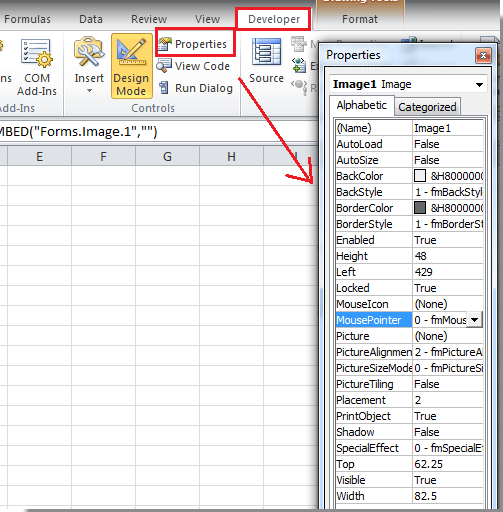
5. Kategorize sekmesine tıklayın, Resim satırını vurgulamak için üzerine tıklayın ve yanındaki düğmeye tıklayın, ardından açılır iletişim kutusundan istediğiniz resmi seçin. Ekran görüntüsüne bakın:

6. Resmi eklemek için Aç'a tıklayın, ardından Özellikler iletişim kutusunu kapatın ve Geliştirici > Tasarım Modu'na tıklayarak tasarım modundan çıkın. Ekran görüntüsüne bakın:
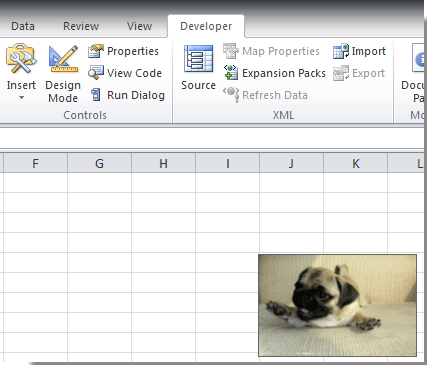
En İyi Ofis Verimlilik Araçları
Kutools for Excel ile Excel becerilerinizi güçlendirin ve benzersiz bir verimlilik deneyimi yaşayın. Kutools for Excel, üretkenliği artırmak ve zamandan tasarruf etmek için300'den fazla Gelişmiş Özellik sunuyor. İhtiyacınız olan özelliği almak için buraya tıklayın...
Office Tab, Ofis uygulamalarına sekmeli arayüz kazandırır ve işinizi çok daha kolaylaştırır.
- Word, Excel, PowerPoint'te sekmeli düzenleme ve okuma işlevini etkinleştirin.
- Yeni pencereler yerine aynı pencerede yeni sekmelerde birden fazla belge açıp oluşturun.
- Verimliliğinizi %50 artırır ve her gün yüzlerce mouse tıklaması azaltır!
Tüm Kutools eklentileri. Tek kurulum
Kutools for Office paketi, Excel, Word, Outlook & PowerPoint için eklentileri ve Office Tab Pro'yu bir araya getirir; Office uygulamalarında çalışan ekipler için ideal bir çözümdür.
- Hepsi bir arada paket — Excel, Word, Outlook & PowerPoint eklentileri + Office Tab Pro
- Tek kurulum, tek lisans — dakikalar içinde kurulun (MSI hazır)
- Birlikte daha verimli — Ofis uygulamalarında hızlı üretkenlik
- 30 günlük tam özellikli deneme — kayıt yok, kredi kartı yok
- En iyi değer — tek tek eklenti almak yerine tasarruf edin